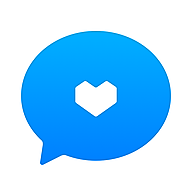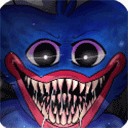轻松学会:如何查询惠普笔记本型号
作者:佚名 来源:未知 时间:2024-11-23
在这个数字化飞速发展的时代,拥有一台性能卓越的笔记本电脑已经成为我们日常生活和工作的必备工具。惠普(HP),作为全球知名的电脑品牌,其笔记本系列凭借其卓越的性能、优雅的设计和强大的功能,深受全球用户的喜爱。然而,在使用惠普笔记本的过程中,很多用户都会遇到这样一个问题:如何快速准确地查询自己笔记本的型号?这个问题看似简单,实则关系到后续的硬件升级、系统维护、驱动安装等一系列重要操作。今天,我们就来一起揭开这个谜团,让你轻松掌握惠普笔记本查询型号的技巧,无论是新手小白还是资深玩家,都能轻松上手!

首先,我们需要明确的是,为什么查询惠普笔记本的型号如此重要?一方面,准确的型号信息能够帮助你快速找到与该型号匹配的驱动程序、用户手册以及售后服务信息,这对于解决日常使用中遇到的各种问题至关重要。另一方面,当你需要升级硬件或者更换部件时,知道笔记本的具体型号能够让你更准确地选择兼容的配件,避免不必要的麻烦和损失。因此,掌握查询惠普笔记本型号的方法,无疑是我们每一位用户必须掌握的一项技能。

方法一:通过笔记本外观查找型号标签
最简单也是最直接的方法,就是通过查看笔记本的外观来找到型号标签。惠普笔记本的型号标签通常位于笔记本底部或者电池插槽附近,上面会印有笔记本的型号、序列号以及生产日期等信息。你只需要翻转笔记本,仔细观察底部,很快就能找到这个标签。这个方法虽然简单,但是需要你有实体接触笔记本的机会,对于已经装箱存放或者不在身边的笔记本就不太适用了。
方法二:利用系统信息查看型号
如果你正在使用这台惠普笔记本,那么你可以通过系统的内置工具来查询型号信息。对于Windows系统,你可以按下键盘上的“Win+R”组合键,打开运行对话框,输入“dxdiag”后按回车键,即可打开DirectX诊断工具。在这个窗口中,你可以找到“系统”选项卡,里面包含了当前计算机的基本信息,包括制造商、型号等。此外,你也可以打开“此电脑”(或“计算机”),右键点击“属性”,在弹出的窗口中同样可以看到设备规格信息,其中就包含了笔记本的型号。
对于macOS系统(虽然惠普主要生产Windows系统的笔记本,但这个方法也适用于其他品牌的Mac笔记本用户查询型号),你可以点击屏幕左上角的苹果图标,选择“关于本机”,在弹出的窗口中就可以找到电脑的型号信息。
方法三:使用惠普官方软件查询
惠普为了方便用户查询产品信息,还推出了多款官方软件,其中最常用的就是HP Support Assistant(惠普支持助手)。这款软件不仅可以查询你的笔记本型号,还能帮助你检测硬件状态、更新驱动程序、优化系统性能等。你只需要访问惠普官方网站,下载并安装HP Support Assistant,然后在软件主界面上点击“我的设备”或类似的选项,就可以查看到你的笔记本型号以及详细的硬件配置信息了。这个方法不仅准确,而且操作简便,非常适合那些希望一站式解决所有问题的用户。
方法四:通过BIOS/UEFI界面查询
BIOS(基本输入输出系统)或UEFI(统一可扩展固件接口)是计算机启动时加载的一组固件程序,它们负责初始化计算机的硬件,并加载操作系统。在BIOS/UEFI界面中,你同样可以找到笔记本的型号信息。要进入BIOS/UEFI界面,你需要在启动时按下特定的按键(通常是F2、F10、Del或Esc等,具体取决于你的笔记本型号和操作系统)。一旦进入BIOS/UEFI界面,你可以使用方向键导航到“信息”或“关于”等选项卡,里面就会显示笔记本的型号信息。这个方法虽然稍微复杂一些,但是对于那些无法通过操作系统查询型号信息的特殊情况,比如系统崩溃或无法启动时,就显得尤为重要了。
方法五:联系惠普客服或查看购买凭证
如果你尝试了以上所有方法,仍然无法查询到笔记本的型号信息,那么你可以考虑联系惠普的客服部门。惠普的客服团队会根据你提供的序列号、购买日期或者发票等凭证,帮助你查询笔记本的型号。当然,你也可以直接查看你的购买凭证,比如发票、订单确认邮件等,上面通常会记录有你购买的笔记本型号信息。这个方法虽然比较传统,但也是最可靠的一种方式。
通过以上五种方法,相信你已经能够轻松查询到自己的惠普笔记本型号了。无论是通过外观标签、系统信息、官方软件还是BIOS/UEFI界面,甚至是联系客服或查看购买凭证,你都能找到适合自己的查询方式。掌握了这个技巧,你不仅能够更便捷地享受惠普笔记本带来的高效体验,还能在遇到问题时迅速找到解决方案,让你的工作和生活更加得心应手。
在这个数字化时代,让我们一起拥抱科技的力量,用智慧和技巧让我们的生活更加美好!
- 上一篇: 如何在YY平台赠送花朵
- 下一篇: PS调色秘籍:轻松打造儿童照片清新通透感